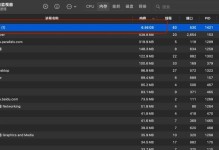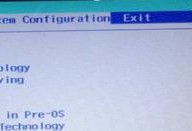在当今信息时代,数据的存储和管理变得越来越重要。在Windows10操作系统上,分区可以让您更好地组织和管理电脑硬盘上的数据。本文将为您提供一份完整的分区指南,让您轻松学习如何在Windows10电脑上进行分区。

什么是分区
内容1:在计算机中,分区是将硬盘划分成多个逻辑部分的过程。通过分区,您可以将不同类型的数据(如操作系统、程序文件、个人文件等)存储在不同的区域,并更好地管理和保护这些数据。
为什么需要分区
内容2:分区可以使您的电脑更加整洁有序,方便管理不同类型的数据。此外,当您需要在一个操作系统上安装多个操作系统时,分区也会变得非常有用。
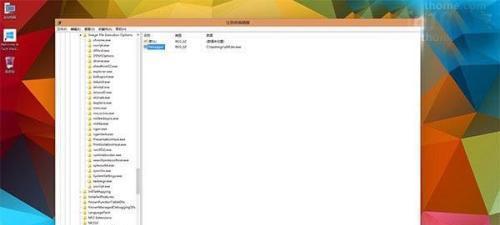
了解不同类型的分区
内容3:在Windows10电脑上,常见的分区类型包括主分区、扩展分区和逻辑分区。主分区是操作系统启动的地方,而扩展分区和逻辑分区可以用来存储其他数据。
规划分区前的准备工作
内容4:在进行分区之前,您应该备份重要的数据,以防止意外的数据丢失。此外,确保您有足够的可用硬盘空间来创建新的分区。
如何使用Windows10自带的磁盘管理工具
内容5:Windows10自带了一个强大的磁盘管理工具,可以帮助您进行分区。在开始菜单中搜索“磁盘管理”,打开该工具后,您可以看到当前硬盘的分区情况,并进行相应的操作。

如何创建一个新分区
内容6:在磁盘管理工具中,选择未分配的空间,右键点击并选择“新建简单卷”。按照向导提示进行设置,您可以指定新分区的大小、驱动器号码等,并格式化它以便存储文件。
如何扩展或缩小一个分区
内容7:如果您需要调整已有分区的大小,可以在磁盘管理工具中选择相应的分区,右键点击并选择“扩展卷”或“缩小卷”。按照向导提示进行设置,即可完成分区大小的调整。
如何删除一个分区
内容8:在磁盘管理工具中,选择您想要删除的分区,右键点击并选择“删除卷”。请注意,这将会删除该分区上的所有数据,所以在删除之前请确保已备份重要数据。
如何更改分区的驱动器号码
内容9:在磁盘管理工具中,选择您想要更改驱动器号码的分区,右键点击并选择“更改驱动器号码和路径”。按照向导提示进行设置,您可以指定新的驱动器号码。
如何将未分配空间合并到已有分区
内容10:如果您有一些未分配的空间,您可以将其合并到已有分区以扩大其容量。在磁盘管理工具中,选择已有分区,右键点击并选择“扩展卷”,按照向导提示进行设置即可。
如何设置分区的属性
内容11:在磁盘管理工具中,选择相应的分区,右键点击并选择“属性”。在属性对话框中,您可以查看和修改分区的属性,如文件系统、标签等。
如何查看分区使用情况
内容12:在磁盘管理工具中,您可以查看每个分区的使用情况,包括已用空间、可用空间等。这可以帮助您更好地了解硬盘的使用情况,进行合理的数据存储和管理。
如何解决分区错误
内容13:有时,在进行分区操作时可能会出现错误。在磁盘管理工具中,您可以查看分区的状态,并尝试修复一些常见的错误,如文件系统错误、引导错误等。
如何分区后进行数据恢复
内容14:如果在分区操作过程中发生了数据丢失或删除错误的情况,不要着急。有一些专业的数据恢复软件可以帮助您恢复分区中的丢失数据。
内容15:通过本文提供的完全分区指南,您现在应该已经掌握了在Windows10电脑上进行分区的技能。记住,在进行任何分区操作之前,请务必备份重要的数据。祝您在利用和管理电脑硬盘空间时取得成功!